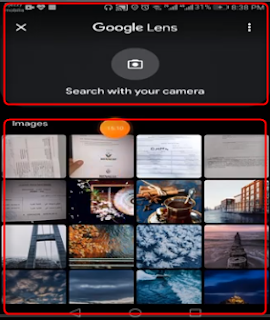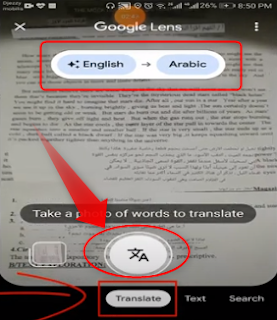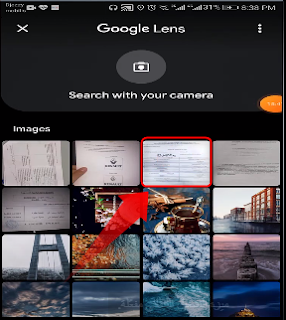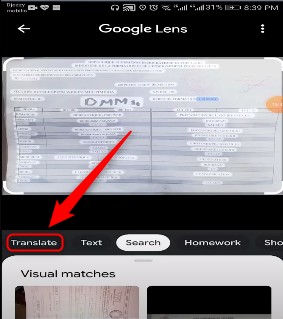.jpg) | |
|
كثير منا يستعمل خدمة جوجل لترجمة محتوى معين مكتوب بلغة اجنبية على الانترنت حتى يسهل علينا فهمه، لكن هناك اوقات تمر علينا يكون فيها ذلك المحتوى ليس على الانترنت و لكن على الورق، حيث لا نستطيع ان نقوم بعملية النسخ و اللصق في خدمة جوجل كما كنا نفعل في الحاسوب او الهاتف، حسنا مذا نفعل في هذه الحالة؟ مع تطور العلم و الوسائل التكنلوجية سهل علينا فعل الكثير من الاشياء و اصبحنا نستطيع ان نترجم تلك الورقة المكتوبة بلغة اجنبية و ذلك بتصوير الورقة و ترجمة صورة الورقة تلك ( يعني الكتابة الموجودة داخل الصورة ) الى اي لغة نريدها، و ذلك بواسطة برنامج ترجمة الصور للاندرويد الذي سنشرحه في هذه المقالة، يعني بمعنى اصح اصبح بامكاننا ترجمة الكتابة على الصور من خلال هاتفنا بواسطة افضل برنامج لترجمة الصور الذي سنشرحه في هذه المقالة و هو تطبيق google lens، نعم بداية اسم التطبيق هو google فالتطبيق مدعوم من طرف شركة جوجل، و الان دعونا ننتقل مباشرة الى طريقة تحميل برنامج يترجم الصور google lens و التعرف على كيفية استخدام تطبيق ترجمة الكتابة على الصور google lens.
كيفية تحميل برنامج يترجم الصور google lens
الامر سهل و بسيط جدا، فحتى نستطيع تحميل برنامج يترجم الصور google lens كل ما علينا هو التوجه الى متجر جوجل بلاي المتواجد افتراضيا في اي جهاز اندرويد، و البحث عنه هناك باسم google lens و تحميله بكل بساطة، او يمكنكم تحميل برنامج ترجمة الصور للاندرويد google lens من خلال الرابط الموجود اسفل هذه المقالة.
كيفية استخدام تطبيق ترجمة الكتابة على الصور google lens
اول ما نفتح افضل برنامج لترجمة الصور google lens تظهر لنا الواجهة الرئيسية للتطبيق مقسمة إلى واجهتين فرعيتين
- الواجهة العلوية تمكننا من فتح كاميرا الهاتف و التقاط صورة للورقة او الشيئ الذي نريد ان نترجمه
- اما الواجهة السفلية التي تحتوي على صور كما تشاهدون في الصورة اعلاه، هذه الواجهة تحوي الصور الموجودة مسبقا في هاتفنا، و التي يمكننا ان نترجمها كما هو الحال في الواجهة العلوية
شرح الواجهة العلوية من برنامج ترجمة الصور للاندرويد google lens
من خلال هذه الواجهة نستطيع فتح الكاميرا الخاصة بهاتفنا و التقاط صورة للشيئ الذي نريد ان نترجمه الى اي لغة نريدها، و يتم ذلك كالاتي :
* اولا نقوم بالظغط على الايقونة المرسوم فيها صورة كاميرا حتى نتمكن من فتح كاميرا الهاتف، بعدها يطلب التطبيق منا منحه بعض الصلاحيات الخاصة بالكاميرا من اجل ترجمة الكتابة على الصور، و من ثم نلتقط صورة للشيئ الذي نريد ان نترجمه باستخدام زر التقاط الصور الموجود في برنامج ترجمة الصور للاندرويد google lens و قبل التصوير يجب ان نتأكد من تعليمنا على خيار translate الموجود في الاسفل و ايضا يجب ان نحدد لغة الكتابة الموجودة في الصورة هل هي فرنسية ام انجليزية... ( يمكننا ايضا تحديد لغة الكتابة تلقائيا بالضغط على select language ) و يجب ايضا ان نحدد اللغة التي نريد ان نترجم الصورة اليها
* بعد عملية التصوير مباشرة يمكننا ان نلاحض ان الكتابة الموجودة في الصورة قامت بالترجمة الى اللغة التي حددناها، طبعا قد لا يمكننا ترجمة كل الكتابة الموجودة في الصورة لأننا لم نحدد زاوية التصوير بدقة لذلك يجب علينا الانتباه لهذا الامر، و للتصوير بشكل دقيق، انصح و بشدة بتطبيق camscanner للتصوير بتقنية المسح، سيساعدنا بشكل كبير في موضوع التصوير و الزاوية المناسبة للتصوير.
الشيئ الجميل في تطبيق google lens هو انه نستطيع تحديد الكتابة المتواجدة في الصورة و نسخها رغم اننا نتعامل مع صورة و هذا امر في غاية الروعة.
حسنا لقد انتهينا من شرح الواجهة العلوية لتطبيق ترجمة الكتابة على الصور google lens، الان ننتقل الى شرح الواجهة السفلى الخاصة بالصور المخزنة على هاتفنا و التي هي مشابهة الى حد ما بالواجهة العلوية.
شرح الواجهة السفلى من تطبيق ترجمة الكتابة على الصور google lens
في الواجهة السفلى من برنامج ترجمة الصور للاندرويد google lens نلاحظ ان هناك مجموعة من الصور، حسنا ما هي تلك الصور؟ تلك الصور هي جميع الصور المخزنة على هاتفنا، الموجودة في مكان الصور المعتاد للهاتف و الذي يسمى gallery، نستطيع من خلال الضغط على اي صورة من تلك الصور ان نقوم بعملية ترجمة الكتابة على الصور تلك كما هو الحال في الواجهة العلوية، و تتم عملية ترجمة الكتابة على الصور المخزنة كالاتي :
* اولا نقوم بالضغط على الصورة التي نريد ترجمتها من خلال برنامج ترجمة الصور للاندرويد google lens
* بعد ذلك نقوم بالضغط على خيار translate حتى نفعل ترجمة الكتابة على الصور
* بعد ذلك نتجه الى الايقونتين في الاعلى و نختار auto ditect في الايقونة الاولى حتى نمكن افضل برنامج لترجمة الصور google lens من معرفة لغة الكتابة الموجودة على الصورة تلقائيا، و من ثم نختار في الايقونة الثانية اللغة التي نريد ان نترجم بها الصورة.
* و بعد ذلك تتم عملية ترجمة الكتابة على الصور.
و الى هنا نكون قد انتهينا من المقالة، تعرفنا في هذه المقالة على افضل برنامج لترجمة الصور حيث انه يمكننا من ترجمة الكتابة على الصور بشكل دقيق جدا، تعرفنا على كيفية تحميل برنامج يترجم الصور و الذي اسمه google lens، تعرفنا على كيفية عمل برنامج ترجمة الصور للاندرويد google lens، طبعا هناك ميزات اخرى لهذا التطبيق لم نتطرق اليها في هذه المقالة، اتركها لكم لكي تكتشفوها بمفردكم، بالتوفيق و الى اللقاء القادم.